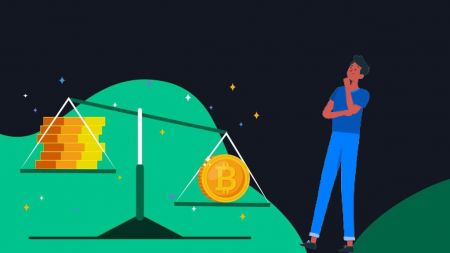Hur man använder Margin Trading på AscendEX
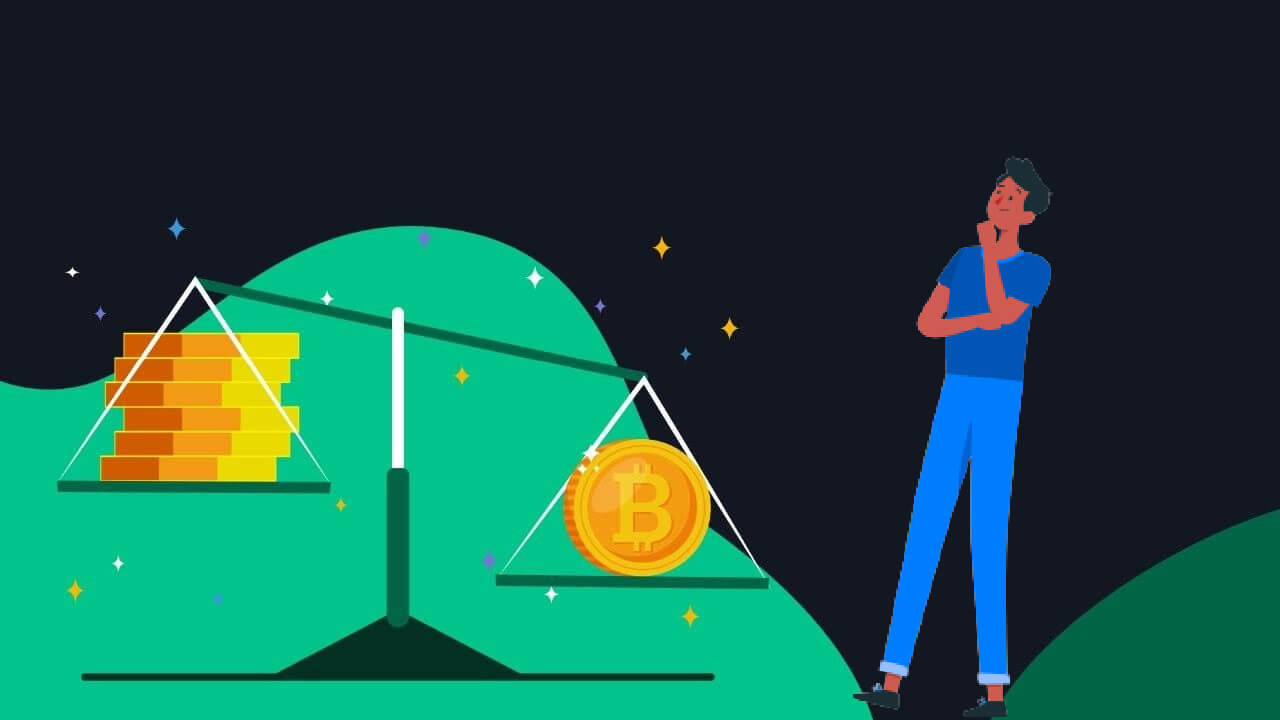
Hur man startar marginalhandel på AscendEX【PC】
1. Besök AscendEX – [Trading] – [Margin Trading]. Det finns två vyer: [Standard] för nybörjare, [Professionell] för proffshandlare eller mer erfarna användare. Ta [Standard] som ett exempel.
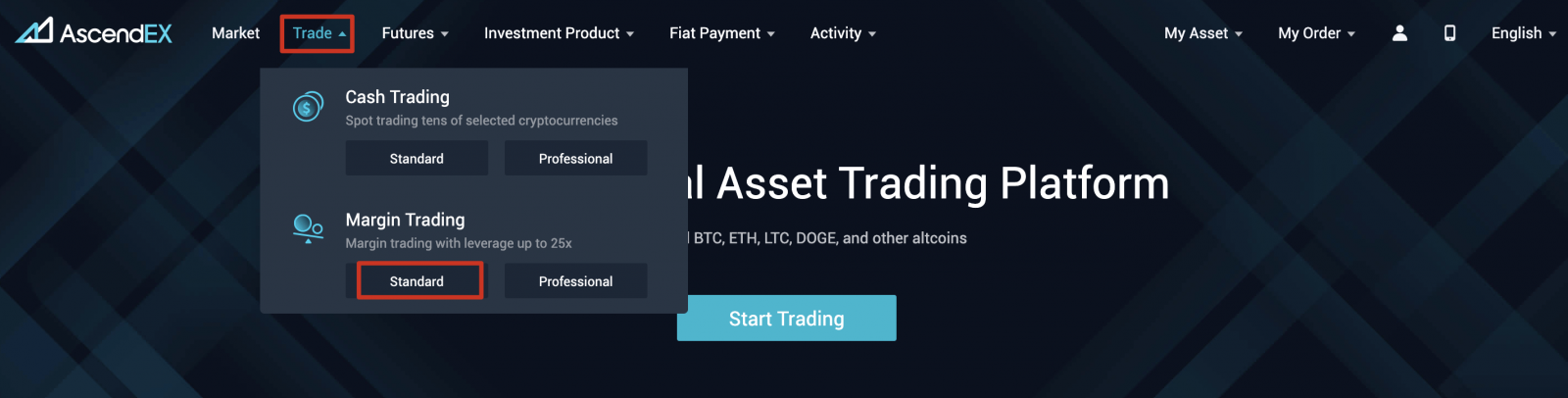
2. Klicka på [Standard] för att komma till handelssidan. På sidan kan du:
- Sök och välj ett handelspar du vill handla på vänster sida.
- Lägg köp/säljorder och välj en beställningstyp i mittsektionen.
- Se ljusstakediagram i det övre mittområdet; kolla orderboken, senaste affärerna på höger sida. Öppen order, orderhistorik och tillgångsöversikt finns längst ner på sidan.
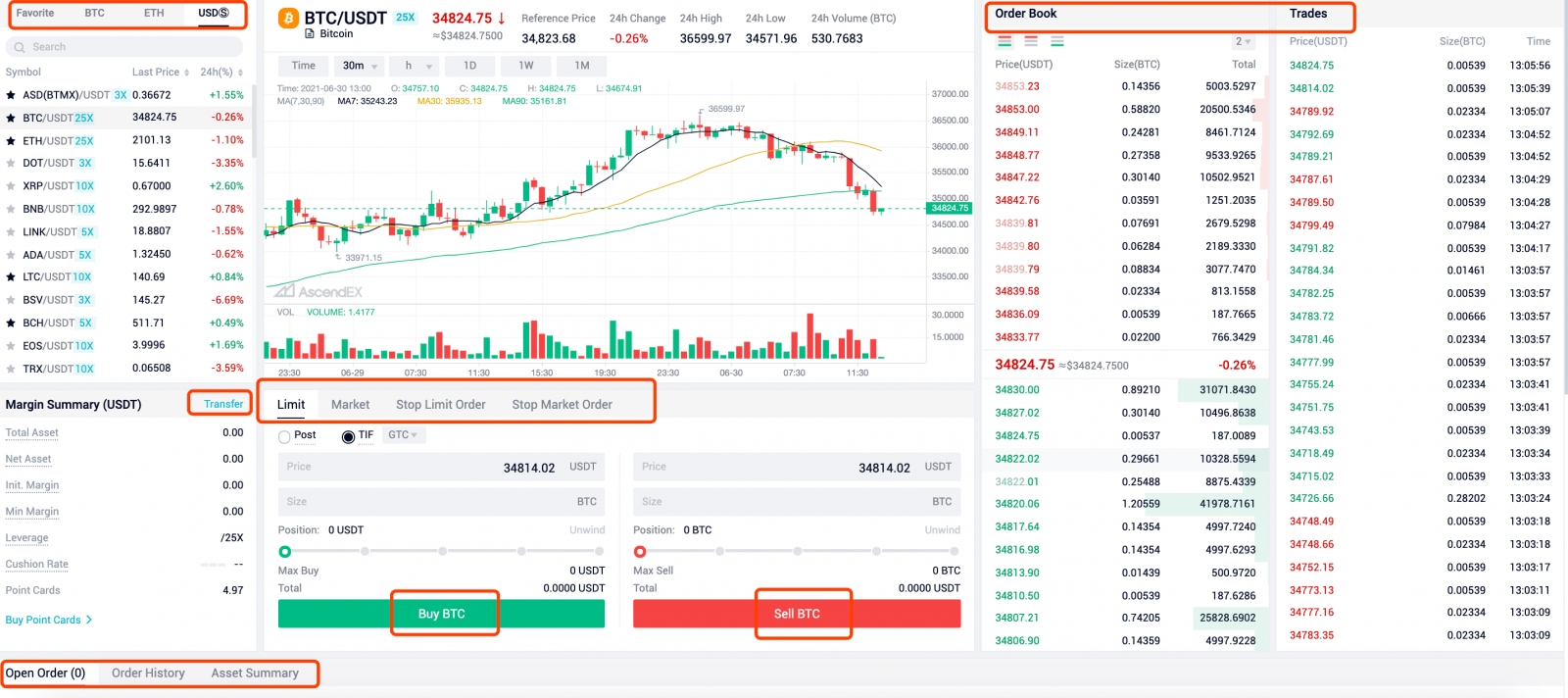
3. Marginalinformation kan ses i mittsektionen till vänster. Om du för närvarande inte har någon tillgång på Margin-kontot, klicka på [Överför].
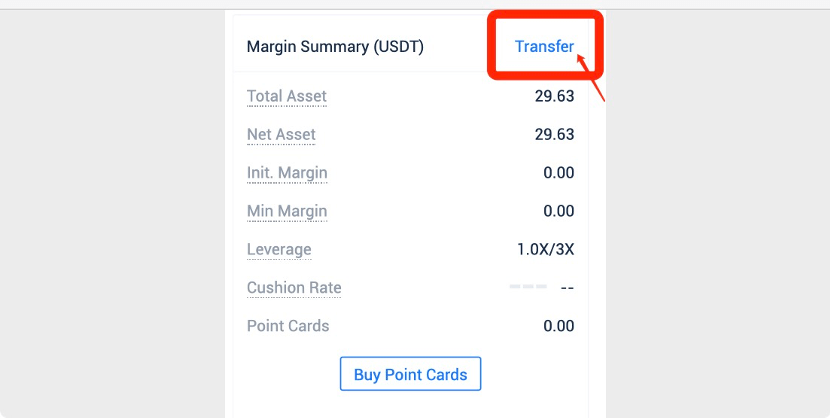
4. Notera: AscendEX Margin Trading använder sig av cross-asset margin-läge, vilket innebär att användare kan överföra alla tillgångar till Margin Account som säkerhet och låna flera typer av tillgångar samtidigt mot samma säkerhet.
I detta läge kan alla tillgångar på ditt marginalkonto användas som säkerhet för att minska riskerna för onödig likvidation och potentiella förluster.
5. Du kan överföra BTC, ETH eller USDT till Margin Account, sedan kan allt kontosaldo användas som säkerhet.
- Välj den token du vill överföra.
- Överför från [Cash] till [Margin] (användare kan överföra mellan Cash/Margin/Futures-konton).
- Ange ett överföringsbelopp.
- Klicka på [Bekräfta att överföra].
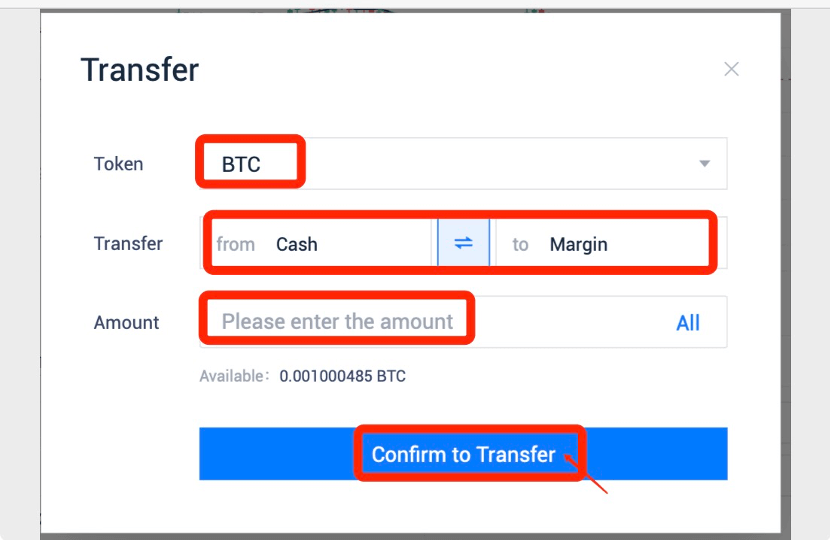
6. När överföringen är klar kan du starta Margin Trading.
7. Anta att du vill lägga en limit köporder av BTC.
Om du förväntar dig att BTC-priset ska stiga kan du låna USDT från plattformen för att längta/köpa BTC.
- Klicka på [Begränsa], ange ett beställningspris.
- Ange en orderstorlek; eller så kan du flytta knappen längs fältet nedan för att välja en procentandel av ditt maxköp som orderstorlek. Systemet kommer automatiskt att beräkna den totala handelsvolymen (Total).
- Klicka på [Köp BTC] för att lägga beställningen.
- Om du vill stänga positionen, klicka på [Slappa av] och [Sälj BTC].
Stegen för att placera en marknadsköpsorder är ganska lika förutom att du inte behöver ange ett orderpris, eftersom marknadsorder fylls till det aktuella marknadspriset.
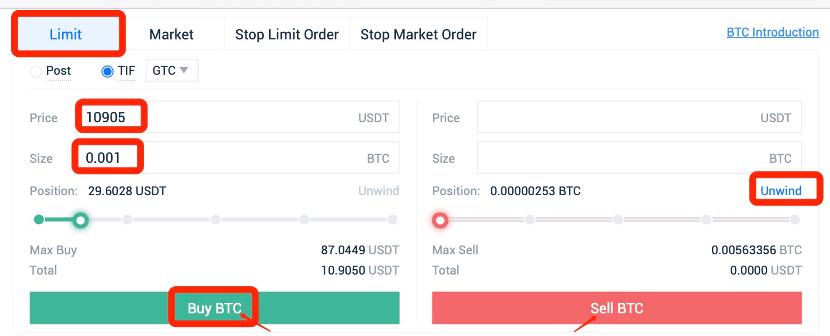
8. Om du förväntar dig att BTC-priset ska sjunka kan du låna BTC från plattformen för att blanka/sälja BTC.
- Klicka på [Begränsa], ange ett beställningspris.
- Ange en orderstorlek; eller så kan du flytta knappen längs fältet nedan för att välja en procentandel av ditt maxköp som orderstorlek. Systemet kommer automatiskt att beräkna den totala handelsvolymen (Total).
- Klicka på [Sälj BTC] för att lägga beställningen.
- Om du vill stänga positionen, klicka på [Slappna av] och [Köp BTC].
Stegen för att lägga en marknadsförsäljningsorder är ganska lika förutom att du inte behöver ange ett orderpris, eftersom marknadsorder fylls till det aktuella marknadspriset.
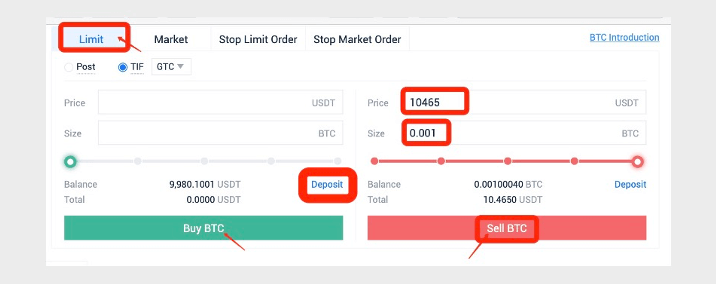
(Öppen order om marginalhandel kommer att leda till ökningen av lånad tillgång redan innan ordern utfördes. Det kommer dock inte att påverka nettotillgången.)
Räntorna på marginallånet beräknas och uppdateras på användarens kontosida var 8:e timme kl. 00:00 UTC/8:00 UTC/16:00 UTC/24:00 UTC. Det finns ingen marginalränta om användaren lånar pengar och betalar tillbaka lånen inom 8-timmarsavvecklingscykeln.
Räntedelen kommer att återbetalas före lånebeloppet.
Anmärkningar:
När ordern är fylld och du är orolig för att marknaden kan röra sig mot din handel, kan du alltid ställa in en stop loss-order för att minska risken för tvångslikvidation och potentiella förluster. För ytterligare information, se Hur man stoppar förlusten vid marginalhandel.
Hur man startar marginalhandel på AscendEX 【APP】
1. Öppna AscendEX-appen, besök [Hemsida] – [Handel] – [Marginal].Du måste först överföra tillgångar till Margin Account innan handel. Klicka på det grå området under handelsparet för att besöka sidan Margin Asset.
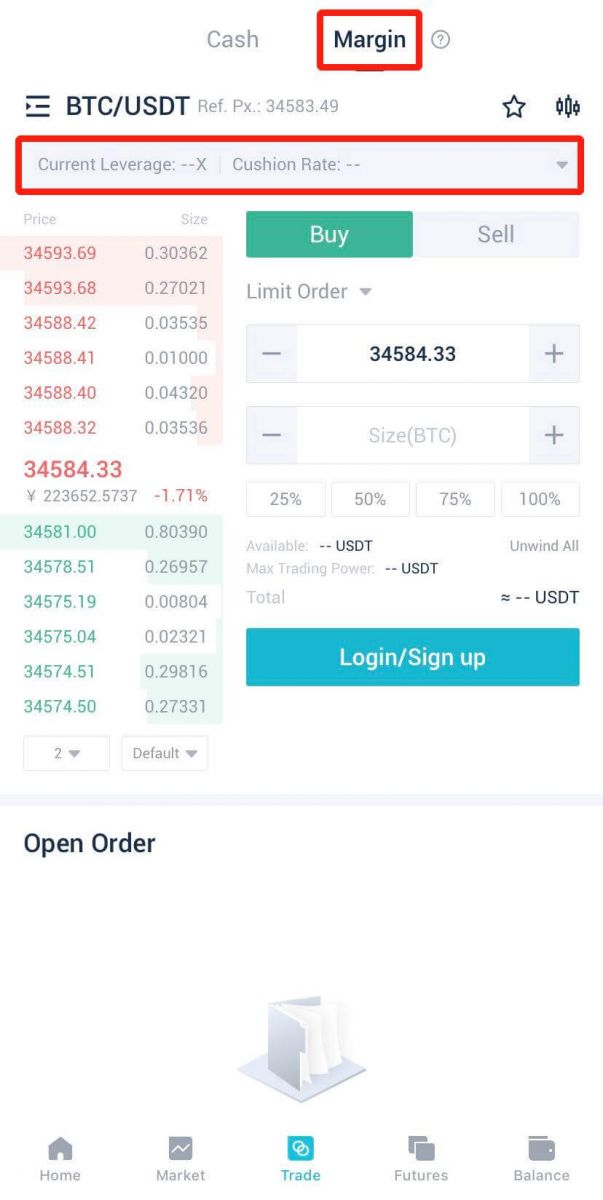
2. Notera: AscendEX Margin Trading använder sig av cross-asset margin-läge, vilket innebär att användare kan överföra vilken tillgång som helst till Margin Account som säkerhet och låna flera typer av tillgångar samtidigt mot samma säkerhet.
I det här läget kan alla tillgångar på ditt marginalkonto användas som säkerhet för att minska risken för onödig likvidation och potentiella förluster.
3. Du kan köpa poängkort eller överföra tillgångar på sidan Margintillgång. Ta tillgångsöverföring som ett exempel, klicka på [Överför].
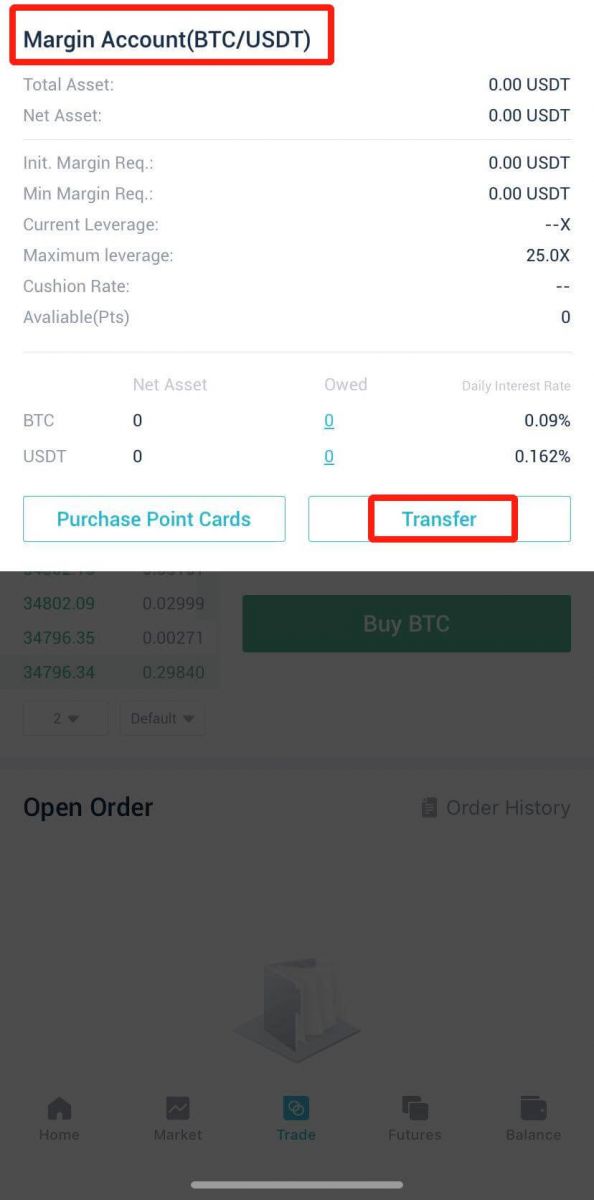
4. Du kan överföra BTC, ETH, USDT eller XRP till Margin Account, sedan kan allt kontosaldo användas som säkerhet.
A. Klicka på den inverterade triangelknappen för att välja [Kontantkonto] och [Marginalkonto] (användare kan överföra mellan Kontant-/Margin-/Futures-konton).
B. Välj den token du vill överföra.
C. Ange ett överföringsbelopp.
D. Klicka på [OK] för att slutföra överföringen.
B. Välj den token du vill överföra.
C. Ange ett överföringsbelopp.
D. Klicka på [OK] för att slutföra överföringen.
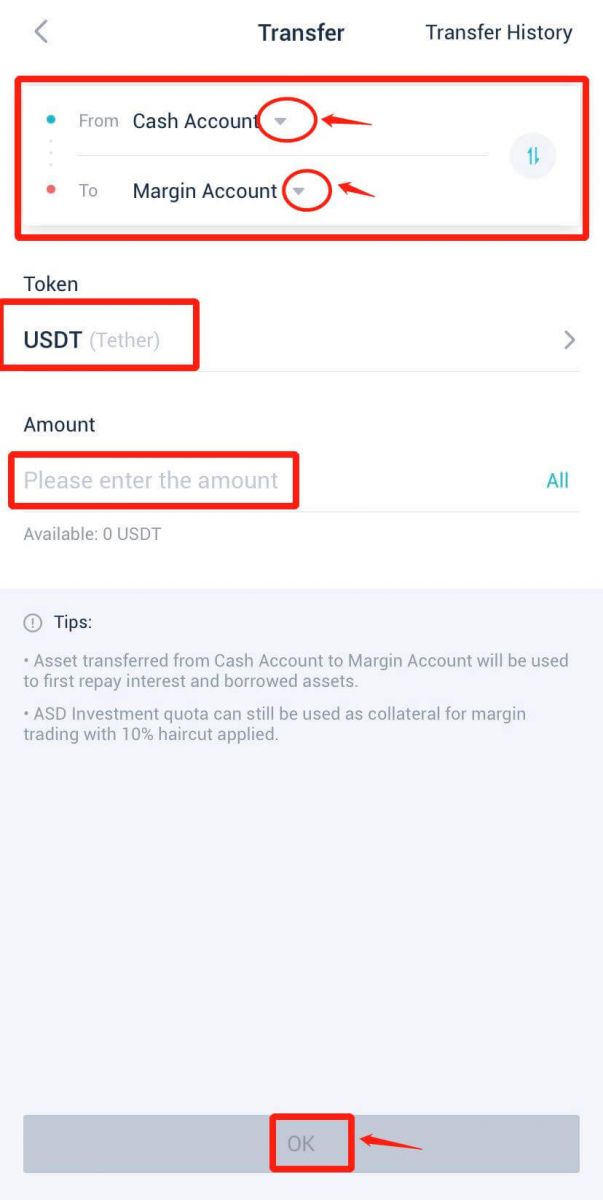
5. När överföringen är klar kan du välja ett handelspar för att starta Margin Trading.
6. Klicka på symbolen för att välja mellan BTC/ETH/USDT-handelspar. Anta att du vill lägga en limit köporder för att handla BTC/USDT.
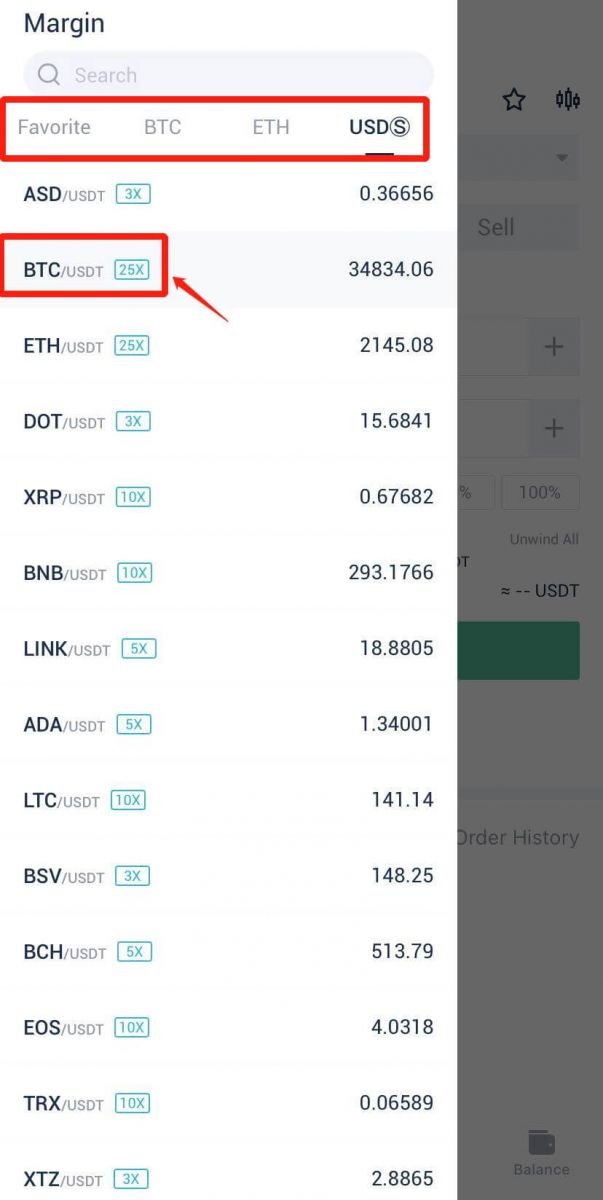
7. Om du förväntar dig att BTC-priset ska gå upp kan du låna USDT från plattformen för att längta/köpa BTC.
A. Klicka på [Köp] och [Begränsad beställning], ange ett beställningspris.
B. Ange en orderstorlek. Eller så kan du välja en storlek genom att klicka på ett av de fyra alternativen nedan (25 %, 50 %, 75 % eller 100 %, vilket motsvarar en procentandel av ditt maxköp). Systemet kommer automatiskt att beräkna den totala handelsvolymen (Total).
C. Klicka på [Köp BTC] för att lägga beställningen.
B. Ange en orderstorlek. Eller så kan du välja en storlek genom att klicka på ett av de fyra alternativen nedan (25 %, 50 %, 75 % eller 100 %, vilket motsvarar en procentandel av ditt maxköp). Systemet kommer automatiskt att beräkna den totala handelsvolymen (Total).
C. Klicka på [Köp BTC] för att lägga beställningen.
Stegen för att placera en marknadsköpsorder är ganska lika förutom att du inte behöver ange ett orderpris, eftersom marknadsorder fylls till det aktuella marknadspriset.
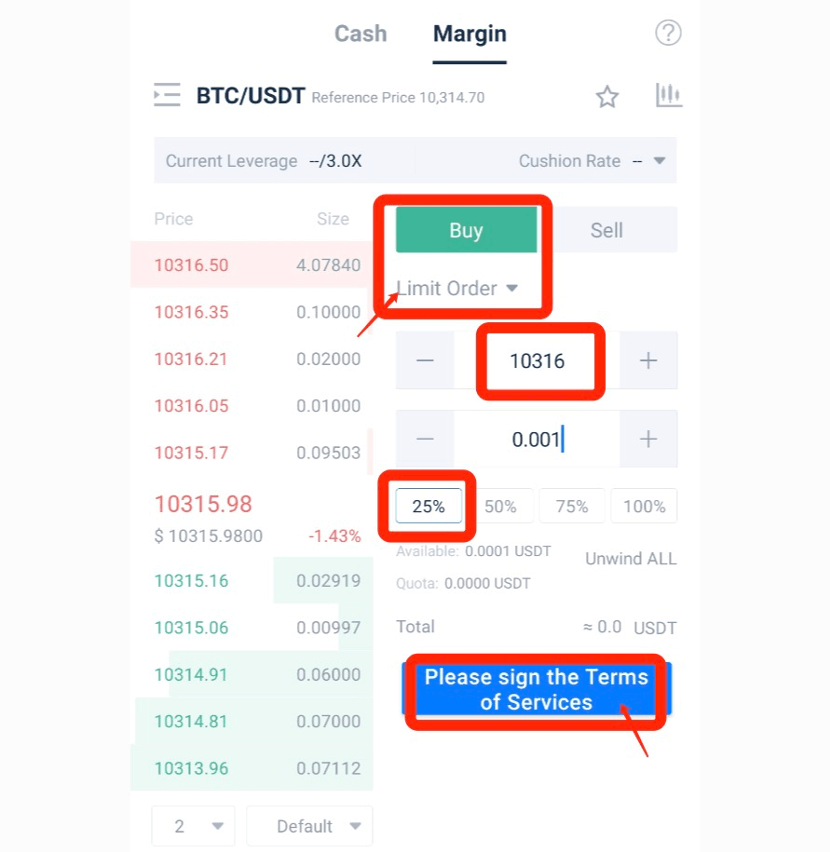
8. För att stänga limit-/marknadsköpsordern kan du helt enkelt lägga en limit-/marknadssäljorder.
9. Ta limit sell order som ett exempel.
A. Klicka på [Sälj] och [Begränsad beställning].
B. Ange ett beställningspris.
C. Klicka på [Unwind All] och [Sell BTC]. När beställningen har fyllts kommer din position att stängas.
B. Ange ett beställningspris.
C. Klicka på [Unwind All] och [Sell BTC]. När beställningen har fyllts kommer din position att stängas.
För att avsluta en marknadsköporder, klicka på [Unwind All] och [Sell BTC].
AscendEX Margin Trading tillåter användare att låna och återbetala marginallån direkt genom handel, vilket tar bort den manuella begäransprocessen.
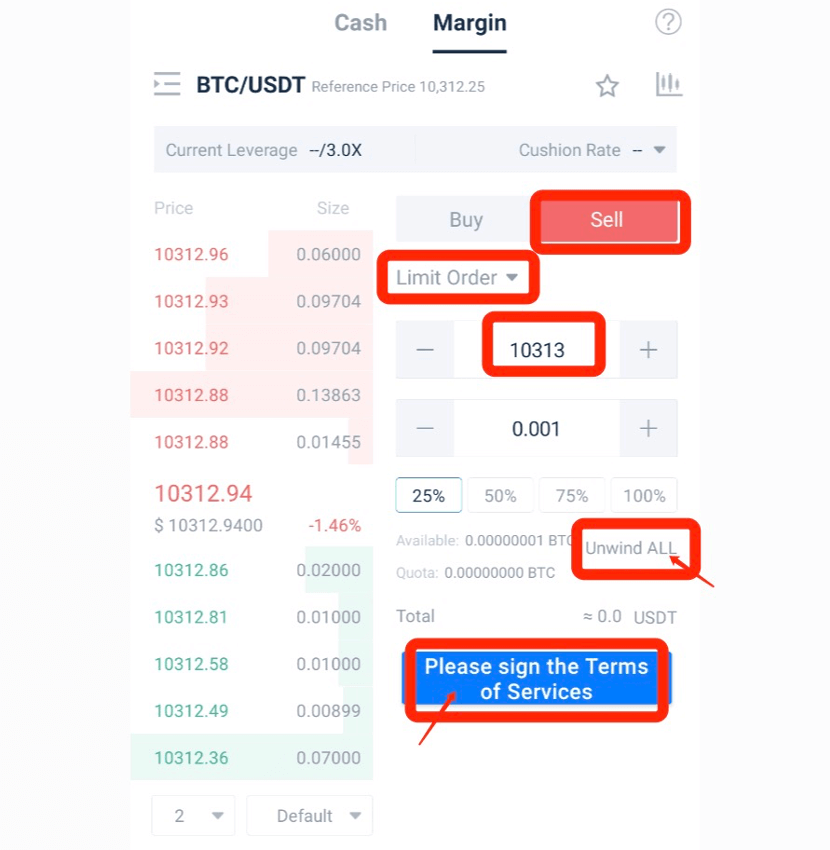
10. Antag att du nu vill lägga en limit sell order för att handla BTC/USDT.
11. Om du förväntar dig att BTC-priset ska sjunka kan du låna BTC från plattformen för att blanka/sälja BTC.
A. Klicka på [Sälj] och [Begränsad beställning], ange ett beställningspris.
B. Ange en orderstorlek. Eller så kan du välja en storlek genom att klicka på ett av de fyra alternativen nedan (25%, 50%, 75% eller 100%, vilket motsvarar en procentandel av ditt maxköp), så kommer systemet automatiskt att beräkna den totala handelsvolymen (Totalt) .
C. Klicka på [Sälj BTC] för att lägga beställningen.
Stegen för att lägga en marknadsförsäljningsorder är ganska lika förutom att du inte behöver ange ett orderpris, eftersom marknadsorder fylls till det aktuella marknadspriset.
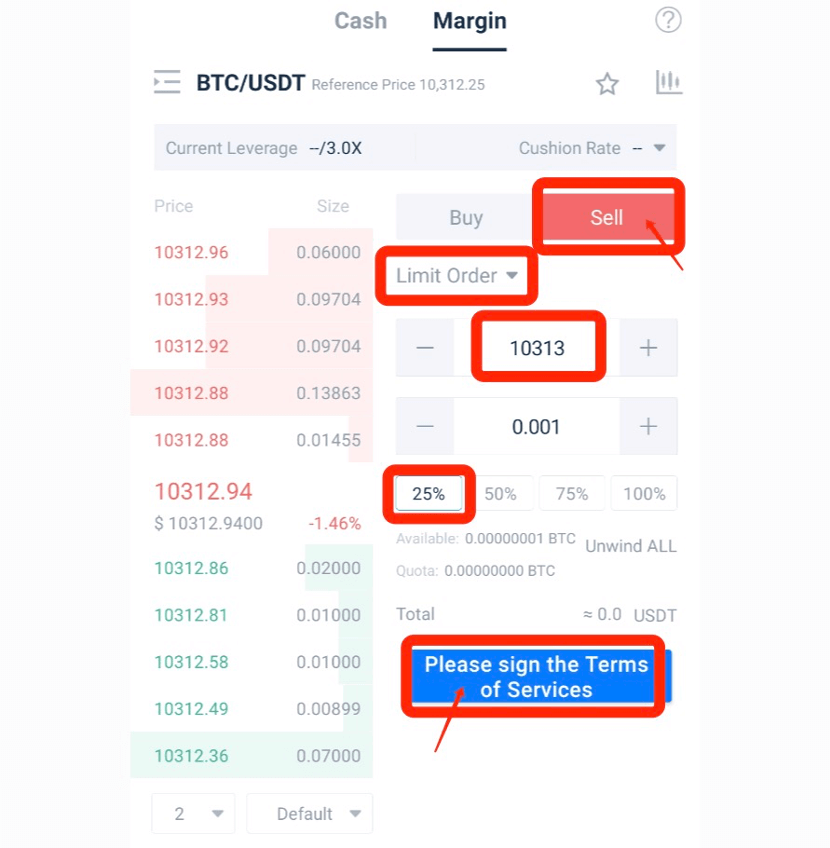
12. För att stänga limit-/marknadsförsäljningsordern kan du helt enkelt lägga en limit-/marknadsköpsorder.
13. Ta gränsköpsorder som ett exempel.
A. Klicka på [Köp] och [Begränsad beställning].
B. Ange ett beställningspris.
C. Klicka på [Unwind All] och [Buy BTC]. När beställningen har fyllts kommer din position att stängas.
B. Ange ett beställningspris.
C. Klicka på [Unwind All] och [Buy BTC]. När beställningen har fyllts kommer din position att stängas.
För att avsluta en marknadsköporder, klicka på [Unwind All] och [Buy BTC].
AscendEX Margin Trading tillåter användare att låna och återbetala marginallån direkt genom handel, vilket tar bort den manuella begäransprocessen.
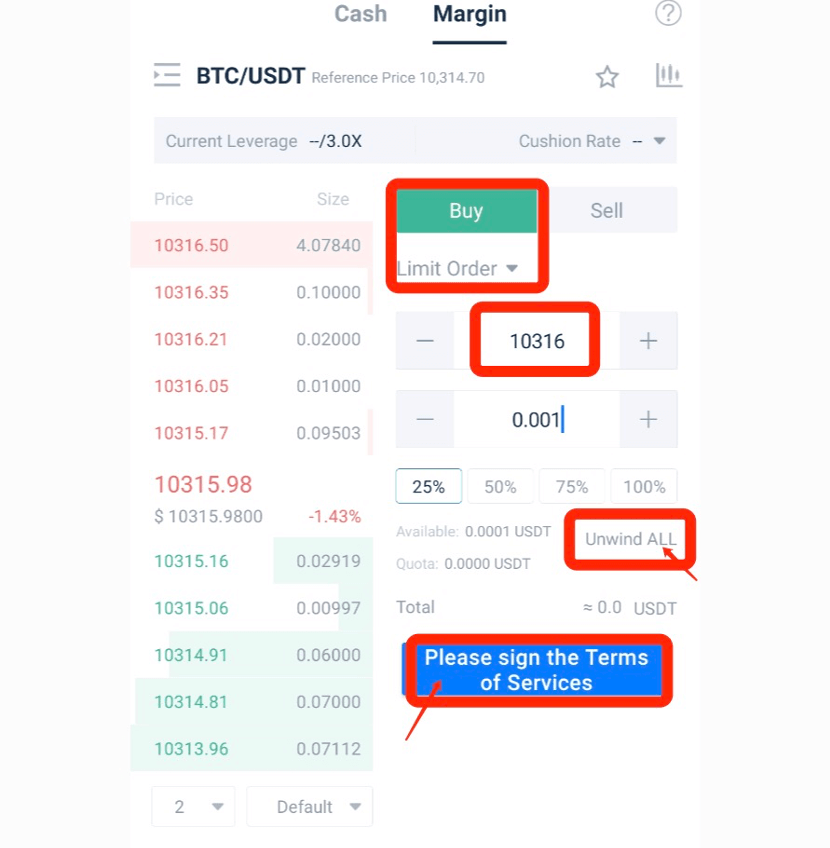
(Öppen order om marginalhandel kommer att leda till ökningen av lånad tillgång redan innan ordern utfördes. Det kommer dock inte att påverka nettotillgången.)
Räntorna på marginallånet beräknas och uppdateras på användarens kontosida var 8:e timme kl. 00:00 UTC/8:00 UTC/16:00 UTC/24:00 UTC. Det finns ingen marginalränta om användaren lånar pengar och betalar tillbaka lånen inom 8-timmarsavvecklingscykeln.
Räntedelen kommer att återbetalas före lånebeloppet.
Anmärkningar:
När ordern är fylld och du är orolig för att marknaden kan röra sig mot din handel, kan du alltid ställa in en stop loss-order för att minska risken för tvångslikvidation och potentiella förluster. För ytterligare information, se Hur man stoppar förlust i Margin Trading [App].
Hur man stoppar förlust i marginalhandel【PC】
1. En stop-loss-order är en köp-/säljorder som görs för att minska risken för tvångslikvidation eller potentiella förluster när du är orolig för att marknaden kan röra sig mot din handel.Det finns två typer av stop loss-order på AscendEX: stop limit eller stop market.
2. Till exempel har din gränsköpsorder för BTC fyllts. För att minska risken för tvångslikvidation eller potentiella förluster kan du ställa in en stoppgräns för att sälja BTC.
A. Klicka på [Stop Limit Order].
B. Ange ett stopppris och ett orderpris. Stopppriset bör vara lägre än föregående köppris och nuvarande pris; orderpriset ska vara ≤ slutpris.
C. Klicka på [Koppla av] och [Sälj BTC]. När stopppriset uppnås kommer systemet automatiskt att lägga och fylla beställningen.
B. Ange ett stopppris och ett orderpris. Stopppriset bör vara lägre än föregående köppris och nuvarande pris; orderpriset ska vara ≤ slutpris.
C. Klicka på [Koppla av] och [Sälj BTC]. När stopppriset uppnås kommer systemet automatiskt att lägga och fylla beställningen.
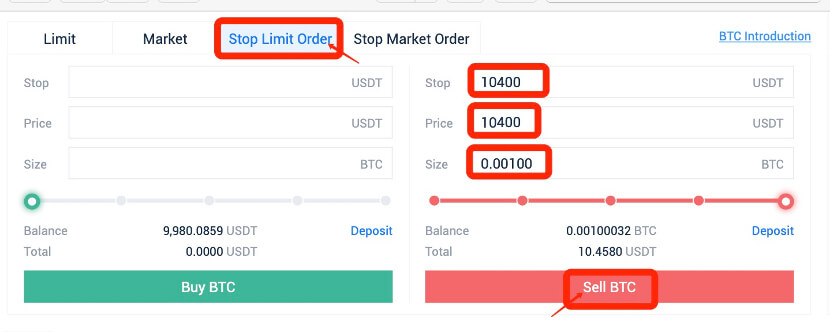
3. Anta att din limitförsäljningsorder för BTC har fyllts. För att minska risken för tvångslikvidation eller potentiella förluster kan du ställa in en stoppgräns för att köpa BTC.
4. Klicka på [Stop Limit Order]:
A. Ange ett stopppris och ett orderpris.
B. Stopppriset bör vara högre än det tidigare försäljningspriset och nuvarande priset; beställningspriset bör vara ≥ slutpris.
C. Klicka på [Slappna av] och [Köp BTC]. När stopppriset uppnås kommer systemet automatiskt att lägga och fylla beställningen.
B. Stopppriset bör vara högre än det tidigare försäljningspriset och nuvarande priset; beställningspriset bör vara ≥ slutpris.
C. Klicka på [Slappna av] och [Köp BTC]. När stopppriset uppnås kommer systemet automatiskt att lägga och fylla beställningen.
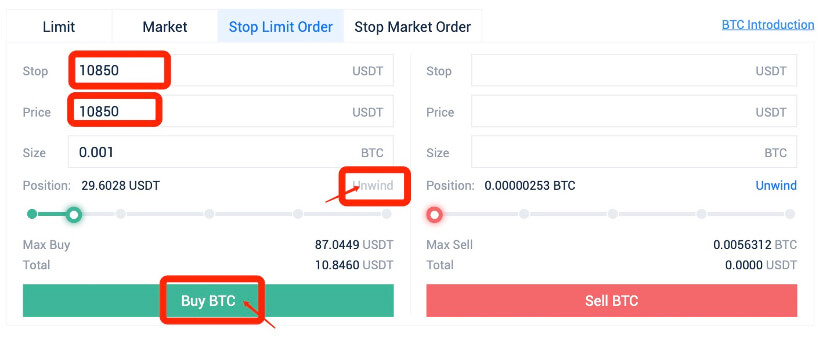
5. Anta att din marknadsköporder av BTC har fyllts. För att minska risken för tvångslikvidation eller potentiella förluster kan du ställa in en stopporder för att sälja BTC.
6. Klicka på [Stoppa marknadsorder]:
A. Ange ett stopppris.
B. Stopppriset bör vara lägre än föregående köppris och nuvarande pris.
C. Klicka på [Slappa av] och [Sälj BTC]. När stopppriset uppnås kommer systemet automatiskt att lägga och fylla beställningen.
B. Stopppriset bör vara lägre än föregående köppris och nuvarande pris.
C. Klicka på [Slappa av] och [Sälj BTC]. När stopppriset uppnås kommer systemet automatiskt att lägga och fylla beställningen.
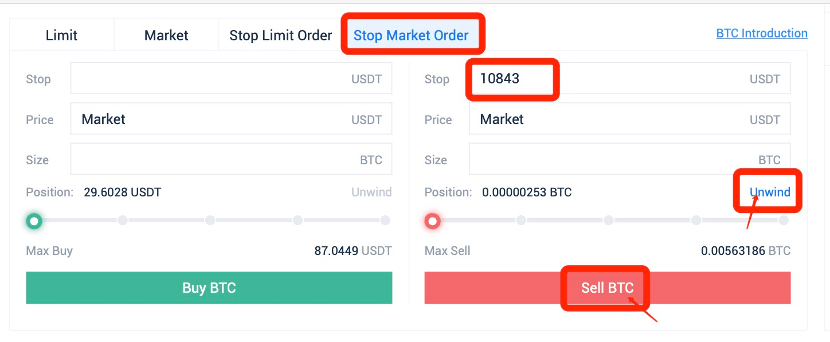
7. Antag att din marknadsförsäljningsorder för BTC har fyllts. För att minska risken för tvångslikvidation eller potentiella förluster kan du ställa in en stopporder för att köpa BTC.
8. Klicka på [Stoppa marknadsorder]:
A. Ange ett stopppris.
B. Stopppriset bör vara högre än det tidigare försäljningspriset och nuvarande priset.
C. Klicka på [Slappna av] och [Köp BTC]. När stopppriset uppnås kommer systemet automatiskt att lägga och fylla beställningen.
B. Stopppriset bör vara högre än det tidigare försäljningspriset och nuvarande priset.
C. Klicka på [Slappna av] och [Köp BTC]. När stopppriset uppnås kommer systemet automatiskt att lägga och fylla beställningen.
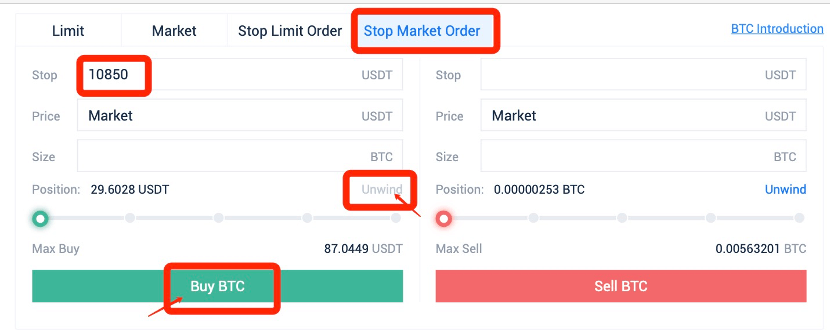
Anmärkningar:
Du har redan satt en stop loss-order för att minska potentiella förluster. Däremot vill du köpa/sälja token innan det förinställda stop-priset nås, du kan alltid avbryta stop loss-ordern och köpa/sälja direkt.
Hur man stoppar förlust i marginalhandel 【APP】
1. En stop-loss-order är en köp-/säljorder som görs för att minska risken för likvidation eller potentiella förluster när du är orolig för att priserna kan röra sig mot din handel.2. Till exempel har din gränsköpsorder för BTC fyllts. För att minska risken för tvångslikvidation eller potentiella förluster kan du ställa in en stoppgräns för att sälja BTC.
A. Klicka på [Sälj] och [Stop Limit Order]
B. Ange ett stopppris och ett orderpris.
C. Stopppriset bör vara lägre än föregående köppris och nuvarande pris; orderpriset ska vara ≤ slutpris.
D. Klicka på [Unwind All] och [Sell BTC]. När stopppriset uppnås kommer systemet automatiskt att lägga och fylla beställningen.
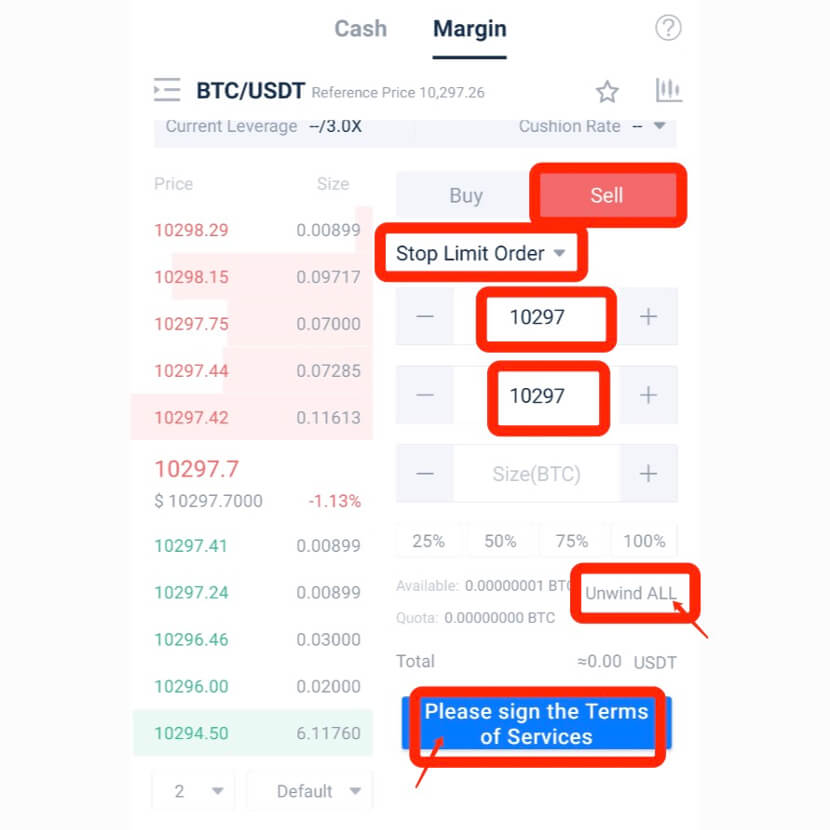
3. Anta att din limitförsäljningsorder för BTC har fyllts. För att minska risken för tvångslikvidation eller potentiella förluster kan du ställa in en stoppgräns för att köpa BTC.
4. Klicka på [Köp] och [Stoppbeställning]:
A. Ange ett stopppris och ett orderpris.
B. Stopppriset bör vara högre än det tidigare försäljningspriset och nuvarande priset; beställningspriset bör vara ≥ slutpris.
C. Klicka på [Unwind All] och [Buy BTC]. När stopppriset uppnås kommer systemet automatiskt att lägga och fylla beställningen.
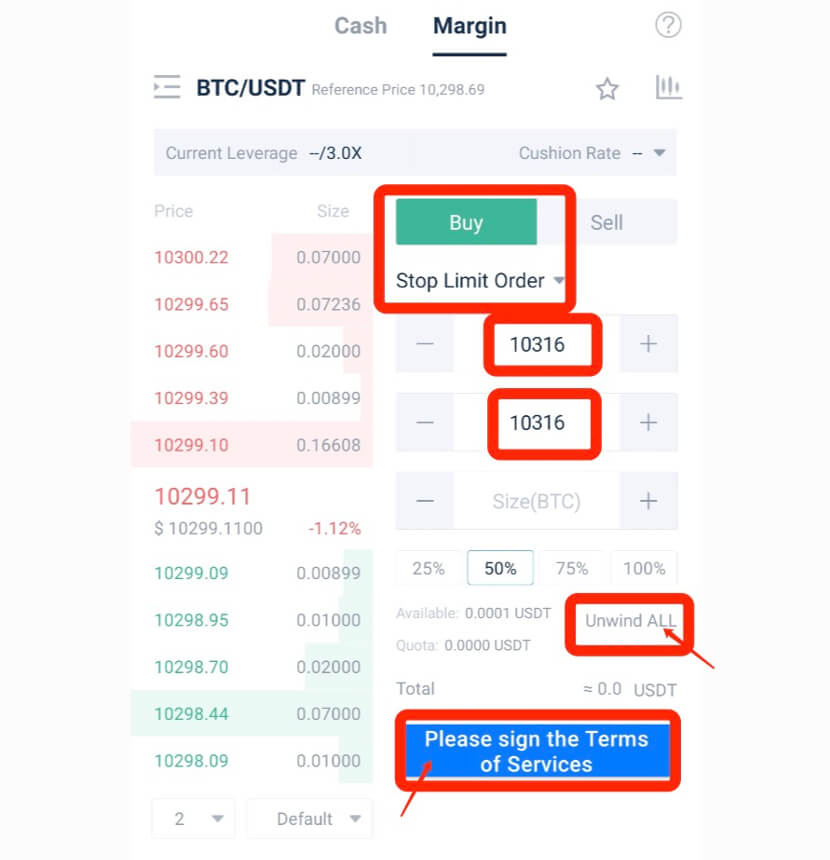
5. Anta att din marknadsköporder av BTC har fyllts. För att minska risken för tvångslikvidation eller potentiella förluster kan du ställa in en stopporder för att sälja BTC.
6. Klicka på [Sälj] och [Stoppa marknadsorder]:
A. Ange ett stopppris.
B. Stopppriset bör vara lägre än föregående köppris och nuvarande pris.
C. Klicka på [Koppla av] och [Sälj BTC]. När stopppriset uppnås kommer systemet automatiskt att lägga och fylla beställningen.
B. Stopppriset bör vara lägre än föregående köppris och nuvarande pris.
C. Klicka på [Koppla av] och [Sälj BTC]. När stopppriset uppnås kommer systemet automatiskt att lägga och fylla beställningen.
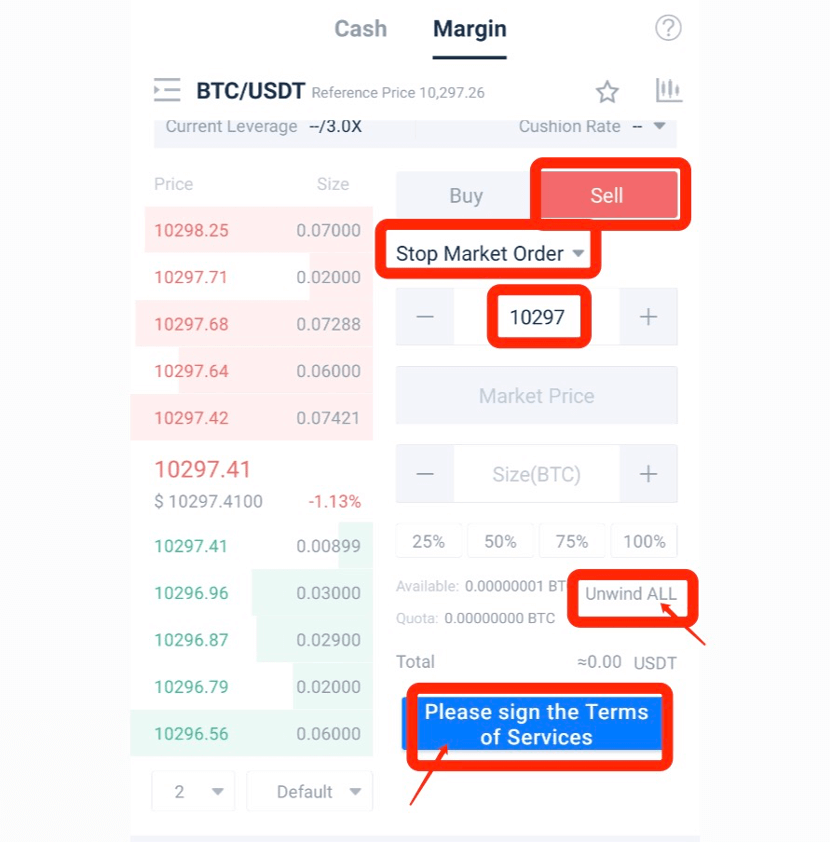
7. Antag att din marknadsförsäljningsorder för BTC har fyllts. För att minska risken för tvångslikvidation eller potentiella förluster kan du ställa in en stopporder för att köpa BTC.
8. Klicka på [Köp] och [Stoppa marknadsorder]:
A. Ange ett stopppris.
B. Stopppriset bör vara högre än det tidigare försäljningspriset och nuvarande priset.
C. Klicka på [Slappna av] och [Köp BTC]. När stopppriset uppnås kommer systemet automatiskt att lägga och fylla beställningen.
B. Stopppriset bör vara högre än det tidigare försäljningspriset och nuvarande priset.
C. Klicka på [Slappna av] och [Köp BTC]. När stopppriset uppnås kommer systemet automatiskt att lägga och fylla beställningen.
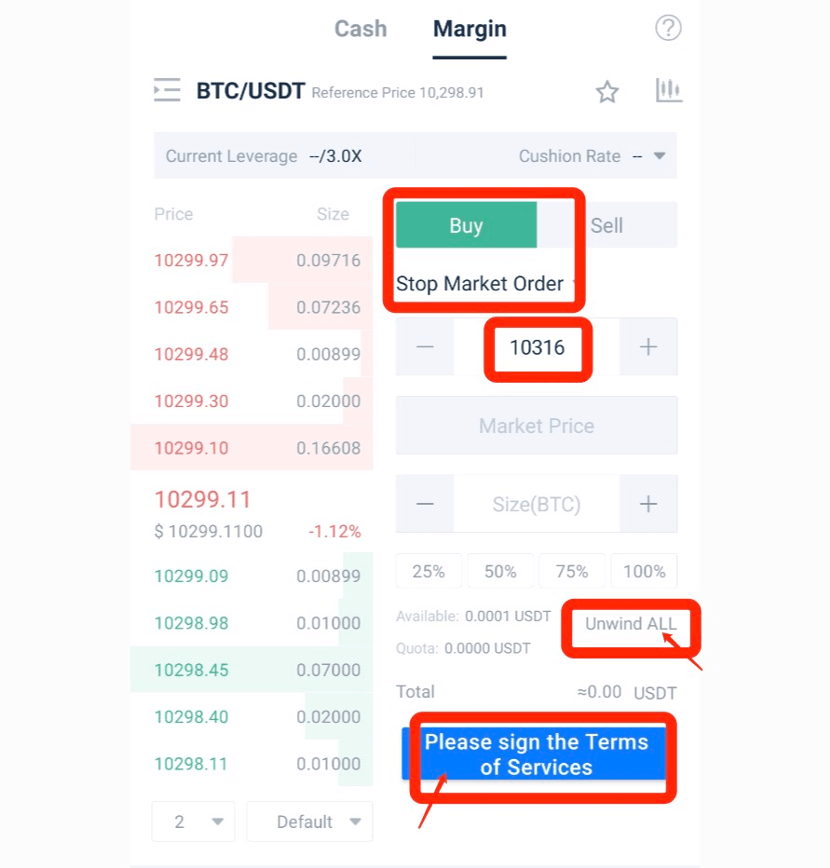
Anmärkningar :
Du har redan satt en stop loss-order för att minska potentiella förluster. Däremot vill du köpa/sälja token innan det förinställda stop-priset nås, du kan alltid avbryta stop loss-ordern och köpa/sälja direkt.
FAQ
ASD Margin Trading Regler
- ASD-marginallåneräntan beräknas och uppdateras på användarens konto varje timme, annorlunda än andra marginallåns avvecklingscykel.
- För den ASD som är tillgänglig i Margin-kontot kan användare prenumerera på ASD-investeringsprodukt på användarens sida Min tillgång - ASD. Daglig returdistribution kommer att läggas upp på användarens Marginkonto.
- ASD Investeringskvot i Kontantkonto kan överföras till Marginkonto direkt. ASD Investeringskvot på Marginalkontot kan användas som säkerhet.
- 2,5 % avdrag kommer att tillämpas för ASD-investeringskvot när den används som säkerhet för marginalhandel. När ASD-investeringskvot gör att Net Asset of Margin-kontot är lägre än Effektiv Minimimarginal, kommer systemet att avvisa produktprenumerationsförfrågan.
- Tvångslikvidationsprioritet: ASD Tillgänglig före ASD-investeringskvot. När ett margin call utlöses kommer tvångslikvidation av ASD-investeringskvoten att utföras och 2,5 % provisionsavgift kommer att tillämpas.
- Referenspris för ASD påtvingad likvidation= Genomsnitt av ASD-medelpris under de senaste 15 minuterna. Mellanpris = (Bästa bud + Bästa fråga)/2
- Användare får inte korta ASD om det finns någon ASD-investeringskvot på antingen kontantkonto eller marginalkonto.
- När det finns ASD tillgängligt från investeringsinlösen på användarens konto, kan användaren korta ASD.
- Daglig avkastningsdistribution av ASD-investeringsprodukt kommer att läggas upp på Margin Account. Det kommer att fungera som återbetalning för alla USDT-lån vid den tiden.
- ASD-räntor som betalas genom att låna ASD kommer att betraktas som konsumtion.
Regler för AscendEX Point Card
AscendEX lanserade Point Card till stöd för 50 % rabatt för återbetalning av användarnas marginalränta.
Hur man köper poängkort
1. Användare kan köpa poängkort på marginalhandelssidan (vänstra hörnet) eller gå till My Asset-Buy Point Card för köp.
2. Pointkortet säljs till ett värde av 5 USDT motsvarande ASD vardera. Kortpriset uppdateras var 5:e minut baserat på föregående 1-timmes genomsnittliga ASD-pris. Köpet slutförs efter att du klickat på knappen "Köp nu".
3. När ASD-tokens väl har förbrukats kommer de att överföras till en specifik adress för permanent låsning.
Hur man använder poängkort
1. Varje poängkort är värt 5 poäng med 1 poäng som kan lösas in för 1 UDST. Punktens decimalnoggrannhet överensstämmer med USDT-handelsparets pris.
2. Ränta betalas alltid med Point Cards först om tillgängligt.
3. Ränta efter köp får 50 % rabatt vid betalning med Point Cards. Sådan rabatt är dock inte tillämplig på befintlig ränta.
4. När de sålts är poängkort ej återbetalningsbara.
Vad är referenspriset
För att mildra prisavvikelser på grund av marknadsvolatilitet använder AscendEX sammansatt referenspris för beräkning av marginalkrav och tvångslikvidation. Referenspriset beräknas genom att ta ett genomsnittligt sista handelspris från följande fem börser - AscendEX, Binance, Huobi, OKEx och Poloniex, och ta bort det högsta och det lägsta priset.AscendEX förbehåller sig rätten att uppdatera priskällor utan föregående meddelande.